требует код активации юбисофт
Как активировать ключ от игры в Uplay?
Компания Ubisoft известна на весь мир уже ни один десяток лет. Французская компания известна своими культовыми сериями игр: Assassin’s Creed, Tom Clancy’s, Trackmania, Rayman и другие. Проекты от Ubisoft отличаются своим невероятно проработанным миром, исторической достоверностью и качеством технического исполнения. Как любой другой крупный издатель, компания создала свой лаунчер, чтобы фанаты со всего мира могли найти все проекты студии в одном месте. В данном гайде речь пойдет об активации цифровой копии игры через официальное приложение Ubisoft.
Что такое Ubisoft Connect?
Ubisoft Connect — это кросс-платформенная экосистема игровых сервисов от компании Ubisoft. Она объединяет в себе интернет магазин Ubisoft Store, программу лояльности Ubisoft Club, официальное приложение от Ubisoft для PC, а также все уже вышедшие и разрабатываемые игры от Ubisoft.
Благодаря «коннект» вы можете наслаждаться любимыми играми с друзьями с любого устройства. В старых играх вы можете посмотреть статистику, персональные подсказки и списки лидеров. А в новых — вас ждет уникальная система испытаний от Ubisoft.
Шаг 1. Установка и скачивание Ubisoft Connect
Первоначально, следует скачать и установить Ubisoft Connect. Сделать это можно воспользовавшись прямой ссылкой или с официального сайта Ubisoft. Лаунчер позволит активировать цифровой ключ игры и установить ее. В дальнейшем запуск приобретенной видеоигры будет осуществляться через установленный сервис.
Когда файл установщика скачается, откройте его и установите на свой компьютер.
Шаг 2. Регистрация учетной записи
После установки Ubisoft Connect, запустите приложение. Откроется окно авторизации. Для создания новой учетной записи в левом нижнем углу окна нажмите «Создать новую учетную запись». В появившемся окне выберите имя вашей учетной записи и введите его в строку «Имя пользователя». Существуют ограничения:
Далее необходимо указать адрес электронной почты, введите его в окне «E-mail». В дальнейшем адрес вашей электронной почты привяжется к учетной записи. Если вдруг вы забудете пароль, то через почту всегда можно будет восстановить его.
В строке «Пароль», необходимо ввести пароль для учетной записи. Придумать нужно комбинацию из цифр и символов, длинной от 8 до 16 знаков.
Заключительным этапом регистрации является ввод даты вашего рождения. Выберете соответствующее значение в строках «День», «Месяц» и «Год». После чего нажмите на галочку «Я принимаю необходимые условия». При необходимости изучите соответствующие нормативные документы: Условия использования, условия продажи и политику конфиденциальности Ubisoft.
После ввода информации и заполнения всех строк, в правом нижнем углу нажмите на кнопку «Продолжить».
В новом окне «Настройки обмена информацией» поставьте соответствующие галочки, если вам интересна тематическая реклама и новостная рассылка. Затем нажмите на кнопку «Создать учетную запись». Поздравляем! Учетная запись создана. Для обеспечения максимальной степени защиты, вы можете настроить двухфакторную аутентификацию, нажав на соответствующую кнопку «Настройка 2-этапной аутентификации» и следовать дальнейшим инструкциям. Либо вернуться к данному действию позже, нажав на «Пропустить».
Шаг 2.1 Вход в Ubisoft Connect
После создания новой учетной записи, вы автоматически войдете в сеть. Однако, если у вас уже имеется учетная запись Ubisoft, то вам необходимо пройти процесс авторизации. Для этого в открывшемся окне, в строке «Адрес электронной почты» укажите электронную почту, введенную при регистрации. В строке «Пароль» введите пароль от учетной записи. По необходимости кликните на галочку «Запомнить меня», она избавит вас от повторного заполнения данных от учетной записи. После чего, нажмите на кнопку «Вход».

Шаг 3. Активация цифрового ключа
На стартовой странице, в левом верхнем углу нажмите на иконку «Меню».

В появившемся окне, выберете пункт «Активировать ключ».
Шаг 4. Ввод цифрового ключа
В появившемся окне, в строке «Введите ключ продукта или код активации», введите цифровой ключ, приобретенный в онлайн магазине pl4y.ru. Внимательно, проверьте введенные символы, структура кода должна совпадать с приведенными примерами кодов активации. После ввода цифрового ключа нажмите на кнопку «Активировать».

Шаг 5. Скачивание и установка игры
Поздравляем, вы успешно активировали цифровую копию игры. Для того, чтобы начать играть, вам необходимо скачать и установить ее. Для этого, перейдите в раздел «Игры», найти его вы можете в верхней вкладке. В открывшемся меню, в разделе «Мои игры» нажмите на активированную игру.

Затем в новом окне нажмите на кнопку «Загрузить». Укажите путь установки, кликнув на кнопку «Изменить». По необходимости нажмите на галочки: «Создать ярлык в меню «Пуск»» и «Создать ярлык на рабочем столе». Затем нажмите на кнопку «Продолжить».

Осталось дождаться процесса скачивания и установки, после чего вы можете приступать к комфортной игре.
Ознакомившись с нашим гайдом, теперь у вас не возникнет проблем при активации видеоигр в сервисе Ubisoft Connect. Играйте в любимые игры, на любой площадке, а мы поможем вам с выбором и организуем скидку!
Как активировать ключ от игры в Uplay?
Компания Ubisoft известна на весь мир уже ни один десяток лет. Французская компания известна своими культовыми сериями игр: Assassin’s Creed, Tom Clancy’s, Trackmania, Rayman и другие. Проекты от Ubisoft отличаются своим невероятно проработанным миром, исторической достоверностью и качеством технического исполнения. Как любой другой крупный издатель, компания создала свой лаунчер, чтобы фанаты со всего мира могли найти все проекты студии в одном месте. В данном гайде речь пойдет об активации цифровой копии игры через официальное приложение Ubisoft.
Что такое Ubisoft Connect?
Ubisoft Connect — это кросс-платформенная экосистема игровых сервисов от компании Ubisoft. Она объединяет в себе интернет магазин Ubisoft Store, программу лояльности Ubisoft Club, официальное приложение от Ubisoft для PC, а также все уже вышедшие и разрабатываемые игры от Ubisoft.
Благодаря «коннект» вы можете наслаждаться любимыми играми с друзьями с любого устройства. В старых играх вы можете посмотреть статистику, персональные подсказки и списки лидеров. А в новых — вас ждет уникальная система испытаний от Ubisoft.
Шаг 1. Установка и скачивание Ubisoft Connect
Первоначально, следует скачать и установить Ubisoft Connect. Сделать это можно воспользовавшись прямой ссылкой или с официального сайта Ubisoft. Лаунчер позволит активировать цифровой ключ игры и установить ее. В дальнейшем запуск приобретенной видеоигры будет осуществляться через установленный сервис.
Когда файл установщика скачается, откройте его и установите на свой компьютер.
Шаг 2. Регистрация учетной записи
После установки Ubisoft Connect, запустите приложение. Откроется окно авторизации. Для создания новой учетной записи в левом нижнем углу окна нажмите «Создать новую учетную запись». В появившемся окне выберите имя вашей учетной записи и введите его в строку «Имя пользователя». Существуют ограничения:
Далее необходимо указать адрес электронной почты, введите его в окне «E-mail». В дальнейшем адрес вашей электронной почты привяжется к учетной записи. Если вдруг вы забудете пароль, то через почту всегда можно будет восстановить его.
В строке «Пароль», необходимо ввести пароль для учетной записи. Придумать нужно комбинацию из цифр и символов, длинной от 8 до 16 знаков.
Заключительным этапом регистрации является ввод даты вашего рождения. Выберете соответствующее значение в строках «День», «Месяц» и «Год». После чего нажмите на галочку «Я принимаю необходимые условия». При необходимости изучите соответствующие нормативные документы: Условия использования, условия продажи и политику конфиденциальности Ubisoft.
После ввода информации и заполнения всех строк, в правом нижнем углу нажмите на кнопку «Продолжить».
В новом окне «Настройки обмена информацией» поставьте соответствующие галочки, если вам интересна тематическая реклама и новостная рассылка. Затем нажмите на кнопку «Создать учетную запись». Поздравляем! Учетная запись создана. Для обеспечения максимальной степени защиты, вы можете настроить двухфакторную аутентификацию, нажав на соответствующую кнопку «Настройка 2-этапной аутентификации» и следовать дальнейшим инструкциям. Либо вернуться к данному действию позже, нажав на «Пропустить».
Шаг 2.1 Вход в Ubisoft Connect
После создания новой учетной записи, вы автоматически войдете в сеть. Однако, если у вас уже имеется учетная запись Ubisoft, то вам необходимо пройти процесс авторизации. Для этого в открывшемся окне, в строке «Адрес электронной почты» укажите электронную почту, введенную при регистрации. В строке «Пароль» введите пароль от учетной записи. По необходимости кликните на галочку «Запомнить меня», она избавит вас от повторного заполнения данных от учетной записи. После чего, нажмите на кнопку «Вход».
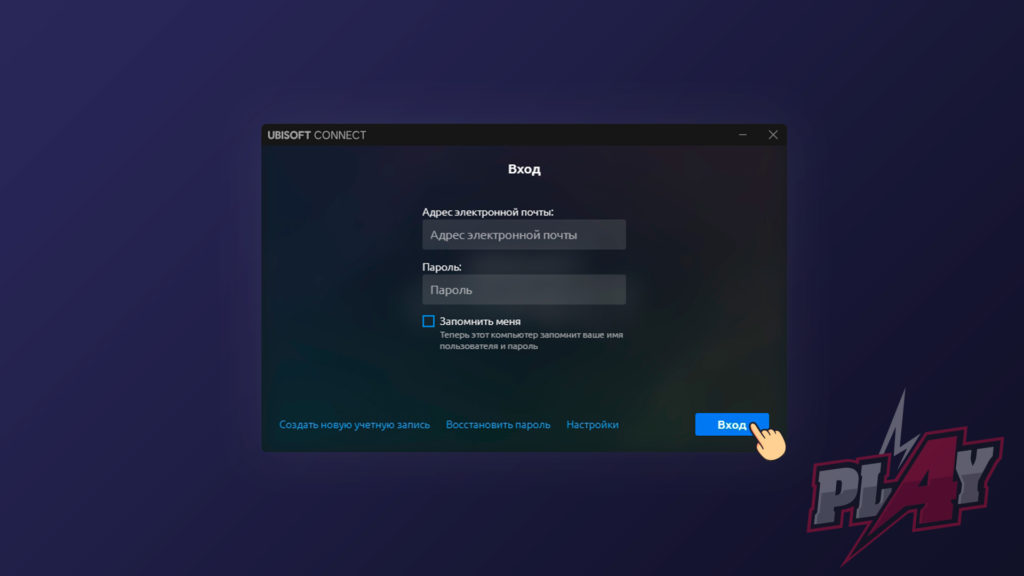
Шаг 3. Активация цифрового ключа
На стартовой странице, в левом верхнем углу нажмите на иконку «Меню».
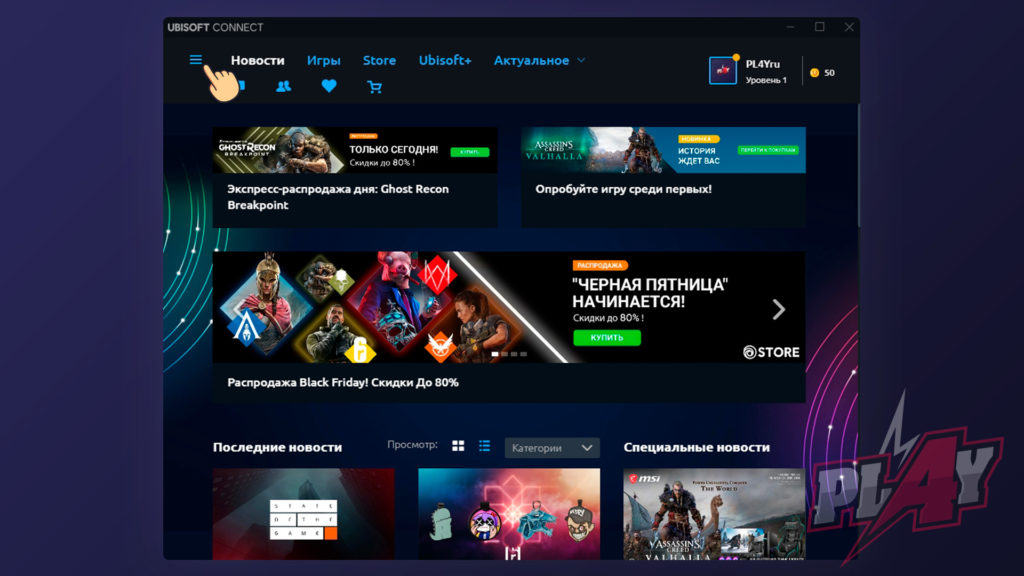
В появившемся окне, выберете пункт «Активировать ключ».
Шаг 4. Ввод цифрового ключа
В появившемся окне, в строке «Введите ключ продукта или код активации», введите цифровой ключ, приобретенный в онлайн магазине pl4y.ru. Внимательно, проверьте введенные символы, структура кода должна совпадать с приведенными примерами кодов активации. После ввода цифрового ключа нажмите на кнопку «Активировать».
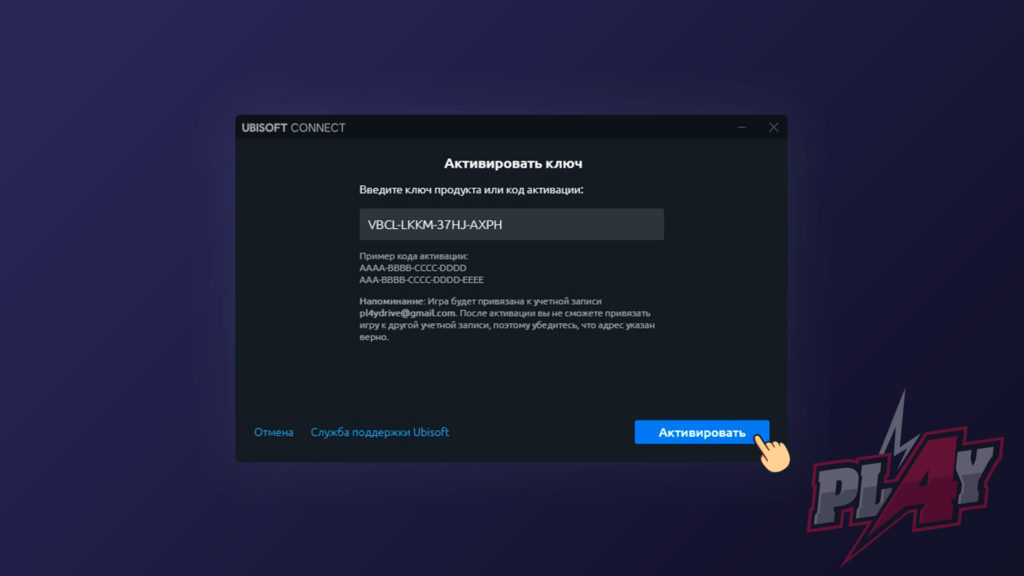
Шаг 5. Скачивание и установка игры
Поздравляем, вы успешно активировали цифровую копию игры. Для того, чтобы начать играть, вам необходимо скачать и установить ее. Для этого, перейдите в раздел «Игры», найти его вы можете в верхней вкладке. В открывшемся меню, в разделе «Мои игры» нажмите на активированную игру.

Затем в новом окне нажмите на кнопку «Загрузить». Укажите путь установки, кликнув на кнопку «Изменить». По необходимости нажмите на галочки: «Создать ярлык в меню «Пуск»» и «Создать ярлык на рабочем столе». Затем нажмите на кнопку «Продолжить».
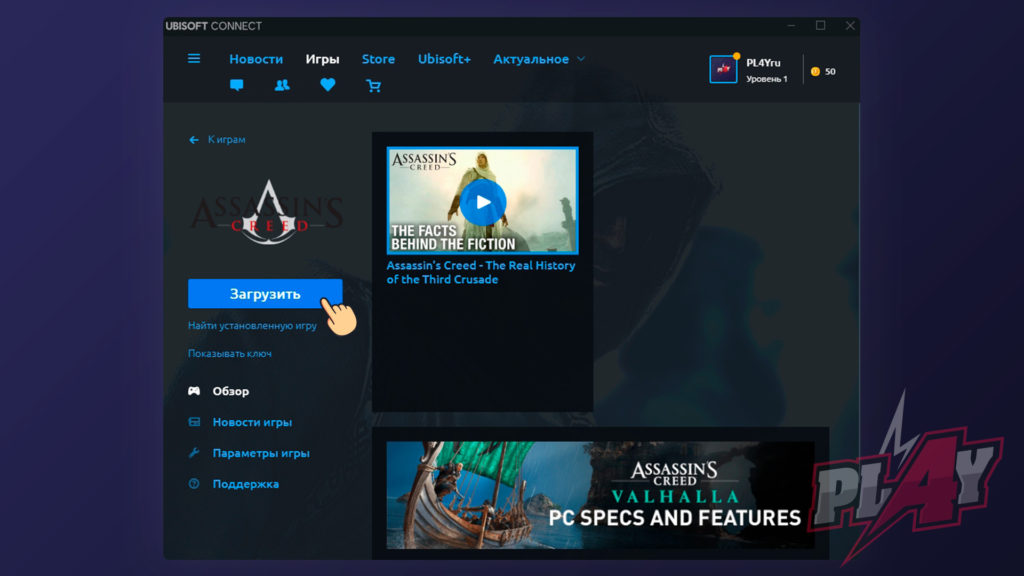
Осталось дождаться процесса скачивания и установки, после чего вы можете приступать к комфортной игре.
Ознакомившись с нашим гайдом, теперь у вас не возникнет проблем при активации видеоигр в сервисе Ubisoft Connect. Играйте в любимые игры, на любой площадке, а мы поможем вам с выбором и организуем скидку!
Требует код активации юбисофт
Tom Clancy’s Rainbow Six Siege
Во первых надо было попробовать перезапустить стим и юплей.
Во вторых ты вроде как пытаешься запустить тестовый сервер.
Во первых надо было попробовать перезапустить стим и юплей.
Во вторых ты вроде как пытаешься запустить тестовый сервер.
Это никак не влияет на отсутствие ключа в течении года. Игра куплена 1 января 2016. На тот момент играть не мог. Захожу сейчас требует ключ,которого нет.
Это никак не влияет на отсутствие ключа в течении года. Игра куплена 1 января 2016. На тот момент играть не мог. Захожу сейчас требует ключ,которого нет.
Ключа и не должно быть.
Проверь связанна ли учетная запись стима и юплея (в настройках юплея), возможно ты до этого активировал игру (связав учетки и запустив игру) на другом аккаунте юплея, в таком случае используй его.
Ключа и не должно быть.
Проверь связанна ли учетная запись стима и юплея (в настройках юплея), возможно ты до этого активировал игру (связав учетки и запустив игру) на другом аккаунте юплея, в таком случае используй его.
Здрастье приехали. А у меня почему то ключ есть в полях свойств под фразой «доп.контент»
Требует код активации юбисофт
Никита, Для возможного решения ситуации рекомендую Вам выполнить следующие шаги:
Перейдите в подпапку «cache» в папке Ubisoft Game Launcher, по умолчанию расположенную здесь: C:\Program Files (x86)\Ubisoft\Ubisoft Game Launcher\cache. Откройте папку «cache», скопируйте папку ownership и сохраните ее копию в безопасном месте. После этого удалите оригинальную папку «cache». Затем проверьте файлы игры в EPIC:
Показать полностью.
1. Откройте приложение Epic Games Launcher;
2. Нажмите левой клавишей мышки на значок «шестеренки», который находится справа от кнопки запуска игры;
3. В появившемся меню нажмите на кнопку «Проверить целостность файлов \ Verify»;
4. Начнется проверка целостности файлов игры приложением Epic Games Launcher. Этот процесс может занять несколько минут;
В случае, если ситуация повторится, пожалуйста, отправьте нам подтверждение покупки игры из EPIC (https://support.ubi.com/ru-ru/Faqs/000043125), а также сделайте скриншот содержимого папки ownership, которую Вы ранее копировали. После того, как Вы сделаете данный скриншот, рекомендуем Вам переустановить приложение Uplay.
Даже если переустановка UPlay не поможет, пожалуйста, пришлите нам вышеупомянутый скриншот, а также логи из следующей папки для дальнейшего рассмотрения ситуации:
C:\Program Files (x86)\Ubisoft\Ubisoft Game Launcher\logs\
Ubisoft внедрит новый метод активации кодов в Uplay, чтобы побороть перепродажу
Как сообщают СМИ, Ubisoft заключила партнёрское соглашение с британской компанией Genba. Издательство хочет изменить процедуру активации игр, купленных на сторонних площадках.
Genba специализируется на распространении игр через цифровые магазины. Фирма получает ключи от издателей и с помощью собственной технологии передаёт их площадкам. Коды отсылают по одному — сервис получает новый ключ только после того, как отчитается о продаже прошлого. Совместно с Ubisoft компания разработала процесс «тихой активации ключа» (Silent Key Activation).
Silent Key Activation, или SKA, исключает коды из процесса торговли — они остаются у Genba. Работает это так. Вы заходите на стороннюю площадку, чтобы купить, скажем, Anno 1800. После оплаты вас попросят зайти в свой Uplay-аккаунт, и развлечение автоматически прикрепится к нему, как будто вы приобрели продукт напрямую через сервис Ubisoft.
С помощью новой системы французский издатель хочет защититься от перепродажи ключей и откровенного мошенничества. Так, нечистый на руку магазин может сжульничать с отчётностью — продать игры за полную стоимость, а потом заявить, что ключи разошлись во время распродажи, и таким образом лишить издателя части выручки.
Также SKA снижает риск кражи ключей — по словам генерального директора Genba Мэтта Мёрфи (Matt Murphy), ни он сам, ни другие сотрудники компании не смогут получить доступ к банку кодов.
Кроме того, Мёрфи упомянул, что его фирма работает не только с Ubisoft, но и с «другим AAA-издателем и платформодержателем». Неизвестный партнёр тоже введёт систему активации игр без дополнительных средств вроде ключей.



